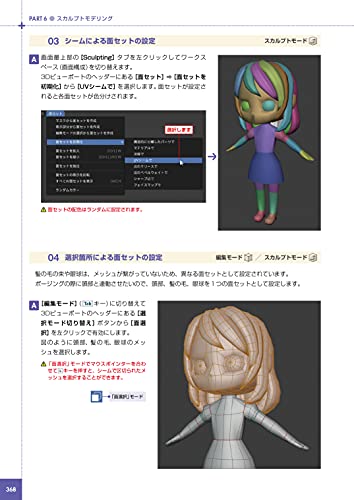Blender-モデリング-砂時計を作る

前回はパイプ椅子を作りました。今回は砂時計を作ります。
購入した本はこちら「Blender 2.9 3DCG モデリング・マスター」です。
Blenderを開く
台座部分を作る

開いて設置されているcubeを使います。編集モードに切り替え、拡大縮小(ショートカットキーS)で適当に動かしたら、左下にウィンドウが出て来るので数値を設定します。

「ループカット」で四等分します。
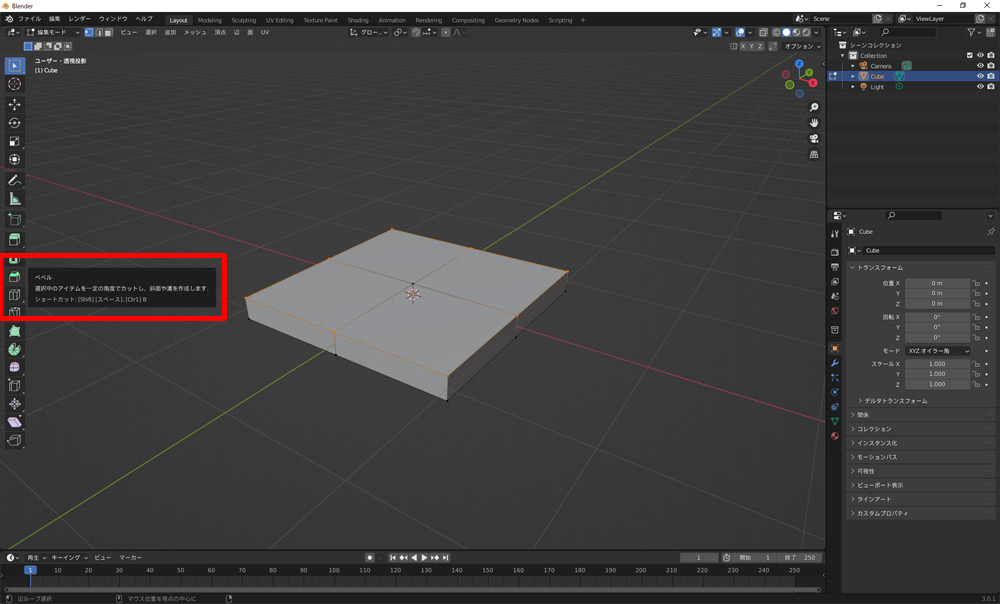
上部分外周の頂点を選択して、「ベベル」。
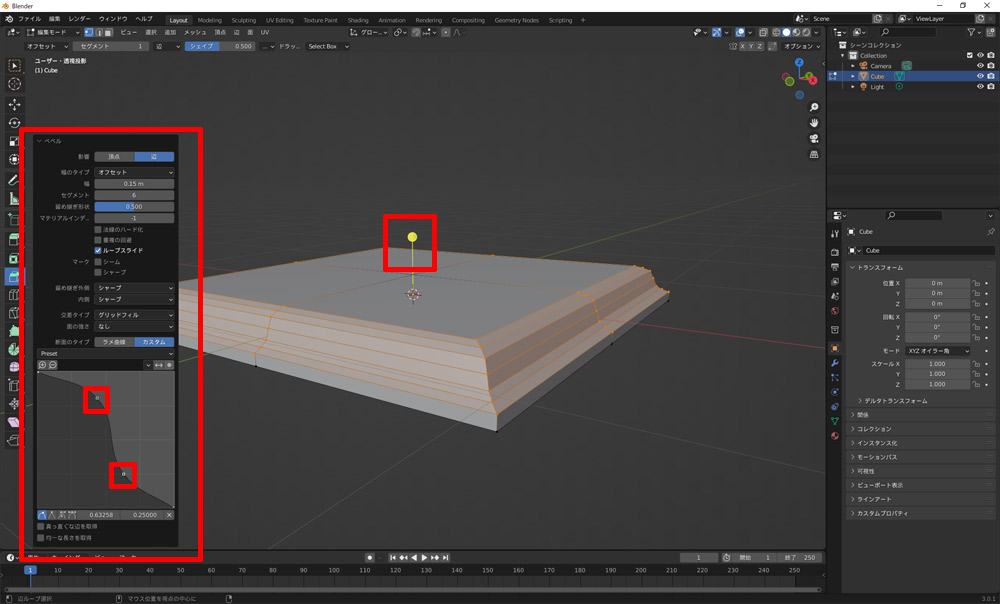
黄色い矢印を適当にドラッグすると左下にウィンドウが出て来るので、設定します。
断面のタイプを「カスタム」にすると、図が出て来るので、クリックで2点増やし、それぞれ曲線になるようにドラッグして位置を調整します。
メッシュが同じような断面に変化するので面白いです。
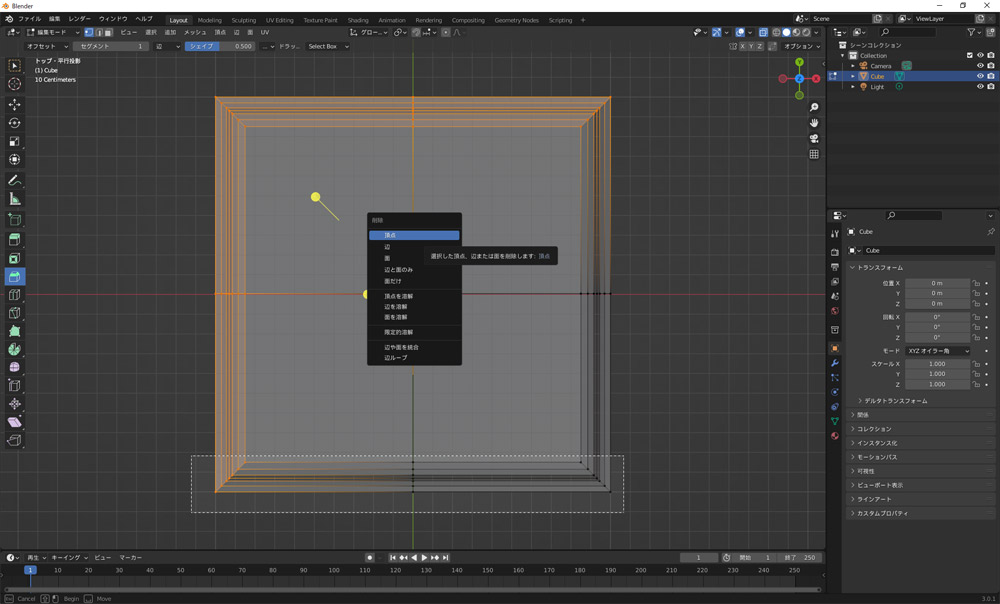
テンキーで見やすいように視点を変え、3辺の頂点を選択、削除(ショートカットキーX)→頂点。
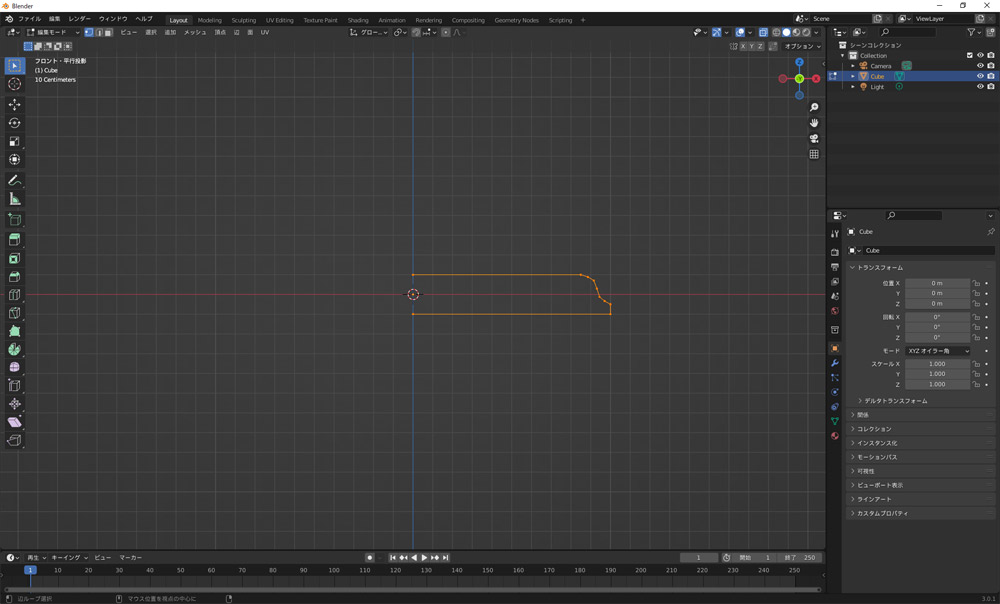
線が残りました。
ガラス部分を作る
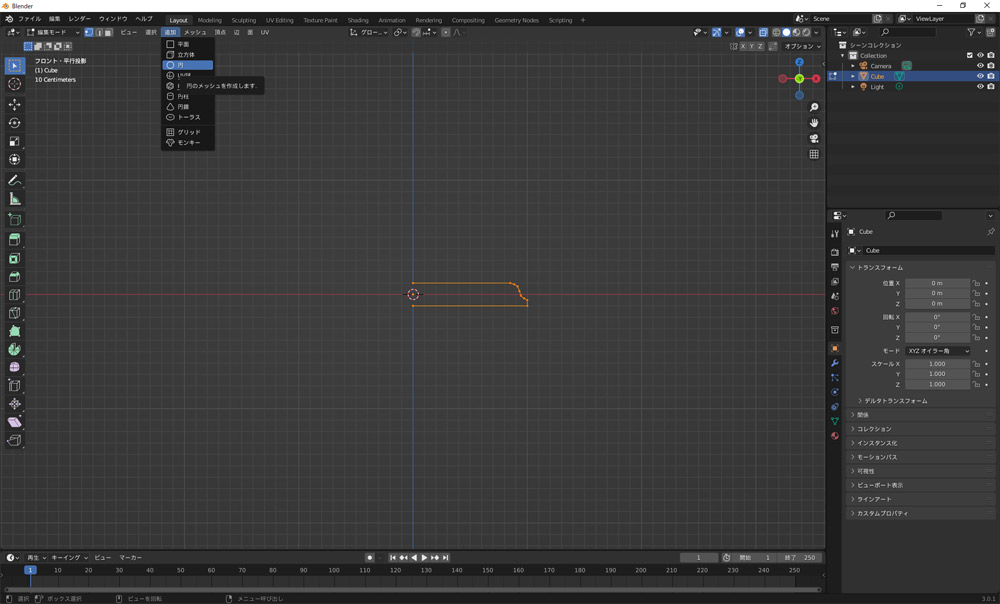
追加(ショートカットキーShift+A)→円。
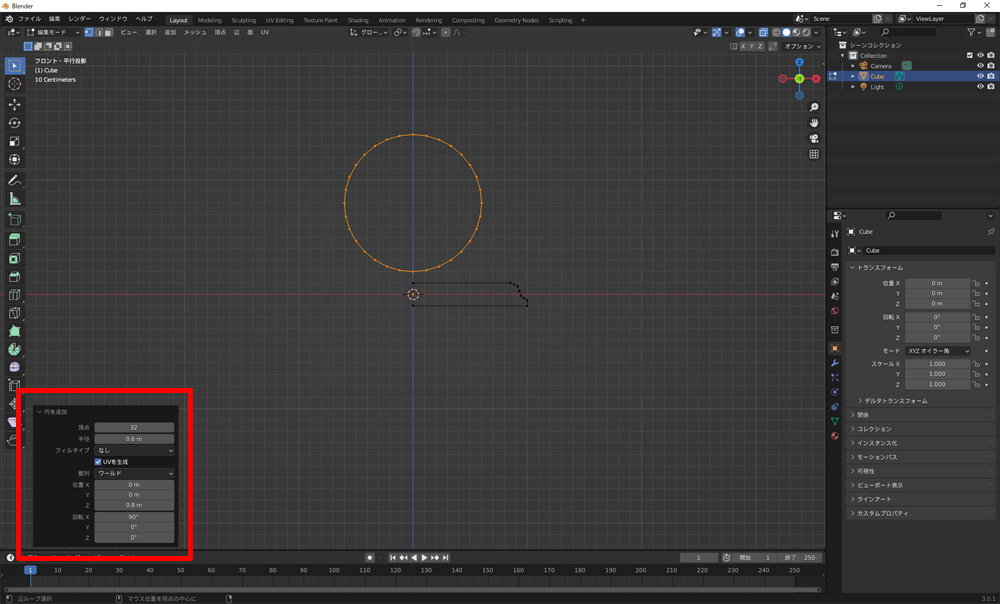
左下のウィンドウで書籍通りに数値を設定します。
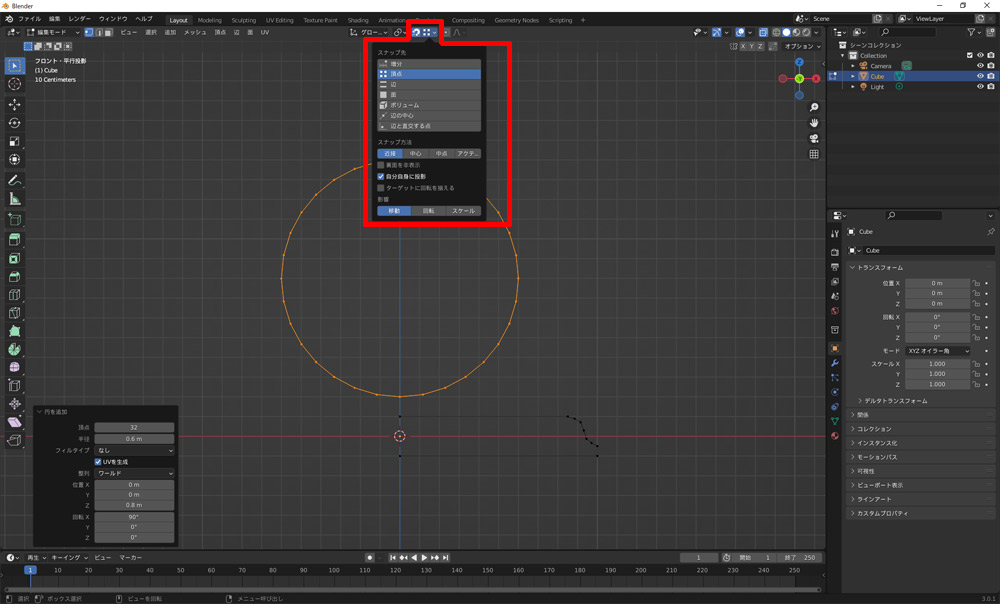
台座部分にぴったり位置をくっつけたいので、画面上の「磁石アイコン(スナップ)」を有効にし、隣の設定で「頂点」に。
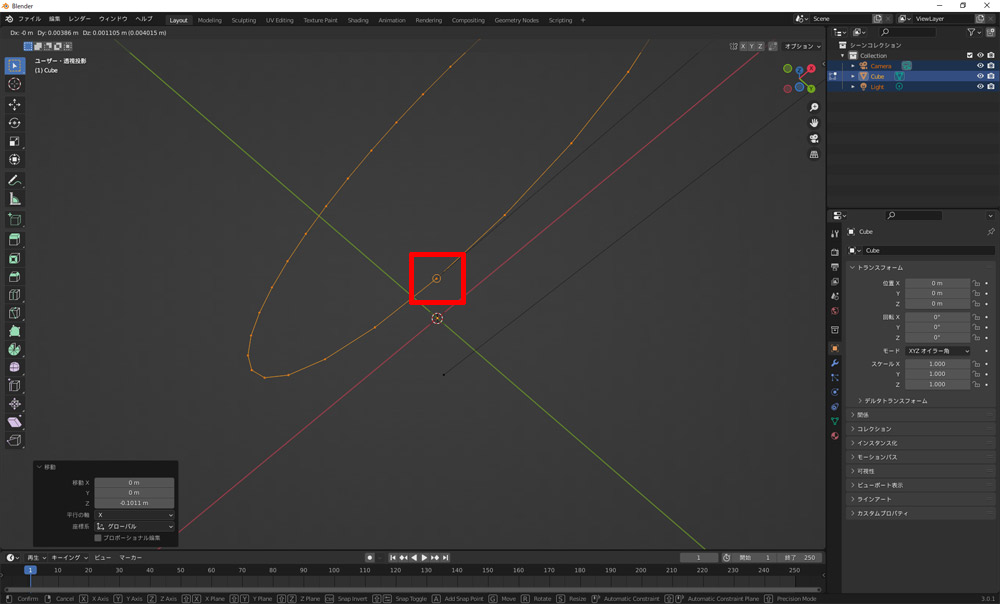
移動(ショートカットキーG)で適当に動かすと、「吸着アイコン」が出てぴったりくっついたよ!と教えてくれます。
※一瞬なので、見逃してしまうと二度目からはなかなかアイコンが出なかったりします。角度を変えたりして何度も挑戦する必要アリ。
確定したら、スナップアイコンは無効にしておきます。
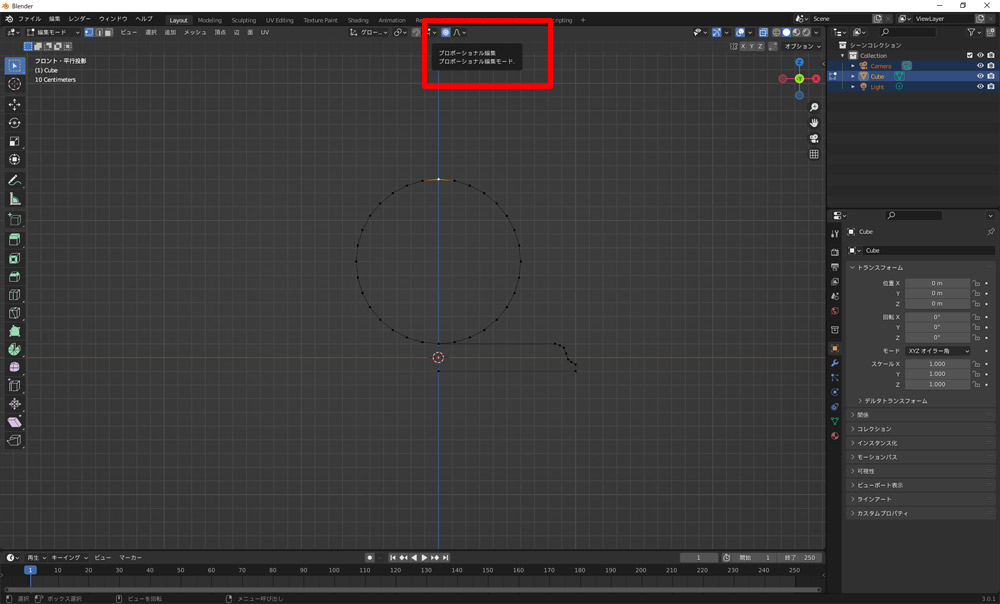
円の頂点を選択し、画面上の「プロポーショナル編集」を有効に。

移動(ショートカットキーG)でZ軸方向に動かしたいのでZを押し、ドラッグ。
円の範囲が適用範囲になるので、円の大きさをマウスホイールで調整します。
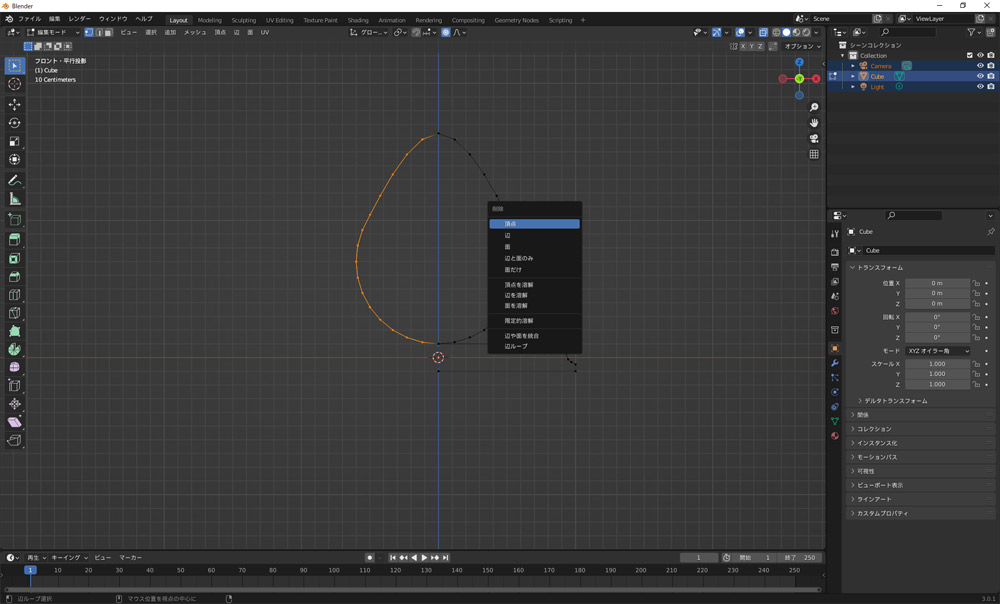
左半分を選択して削除(ショートカットキーX)→頂点。
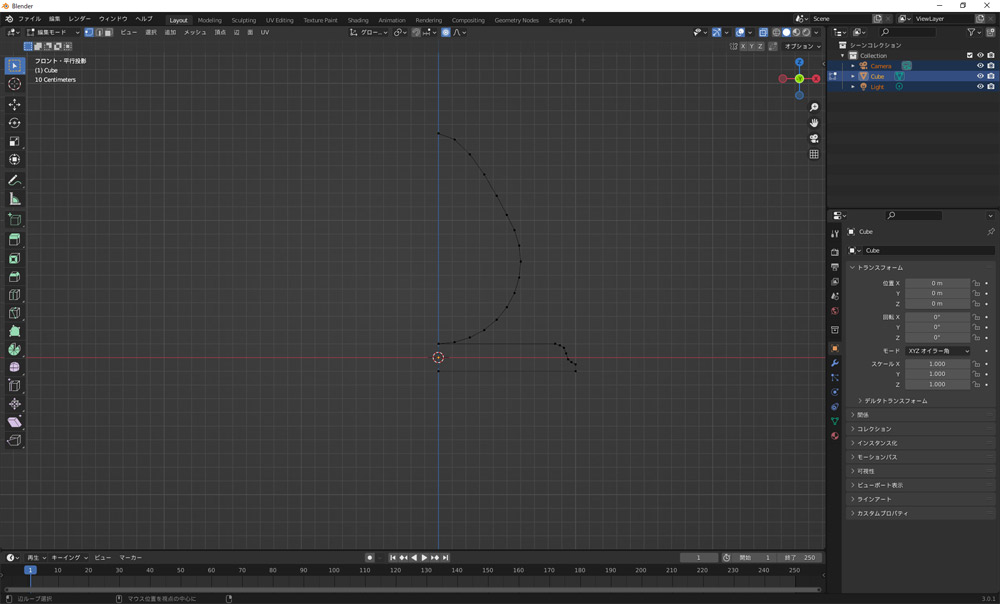
線だけの、変な形になりました。
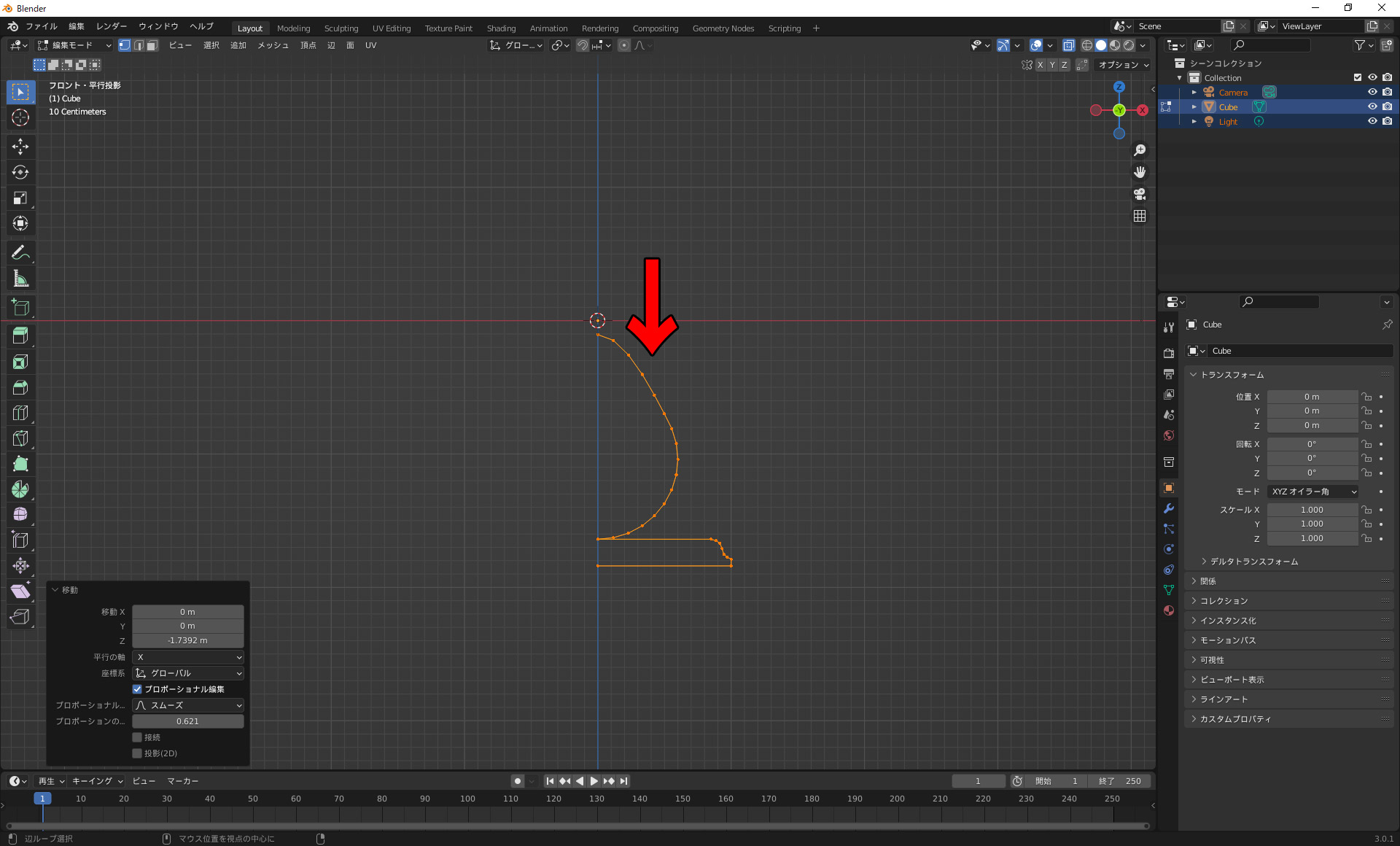
全選択(ショートカットキーA)して、3Dカーソルより下まで移動。
G+Z軸方向に動かしたいからZも押してドラッグ。
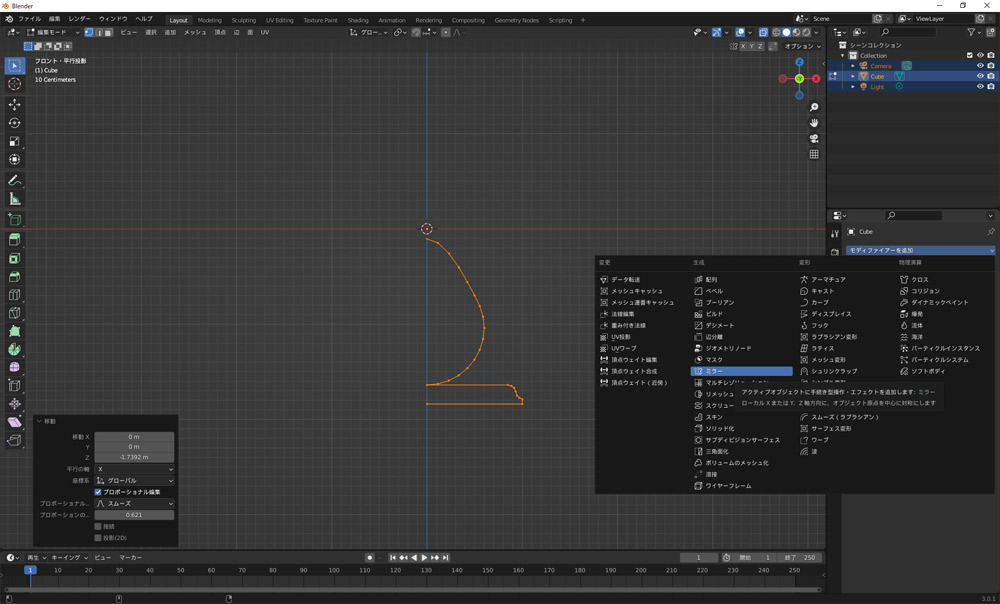
スパナアイコンから「モディファイアーを追加→ミラー」。
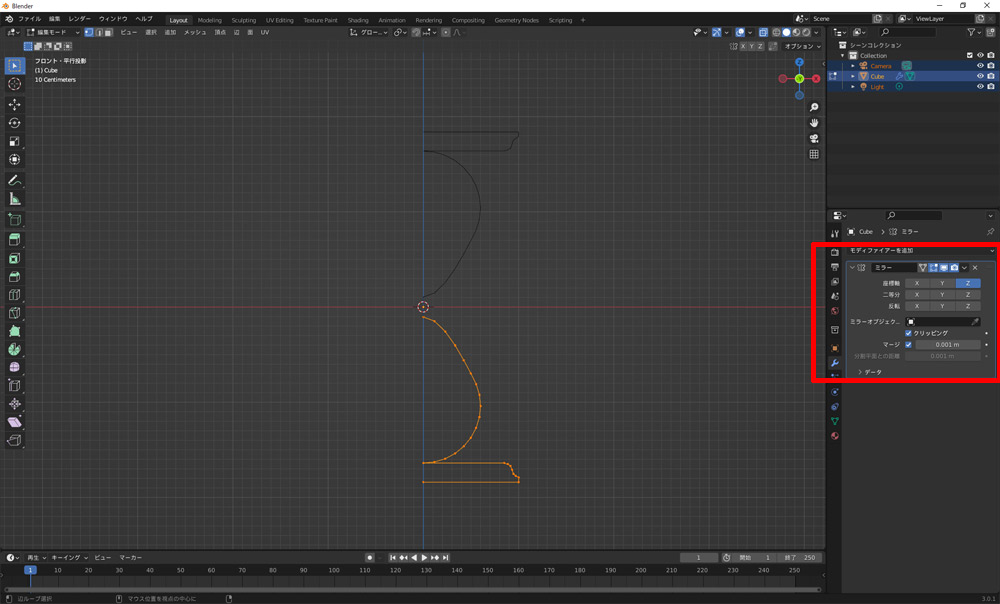
Z方向に反転設定すると、形が増えました。
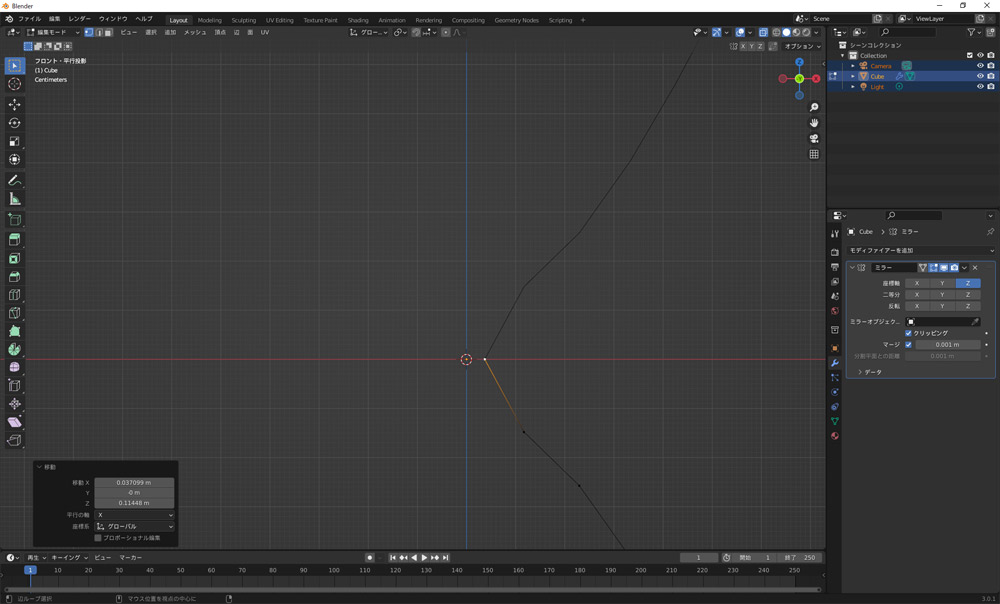
先端の頂点を選択して、移動(ショートカットキーG)で上とくっつけます。
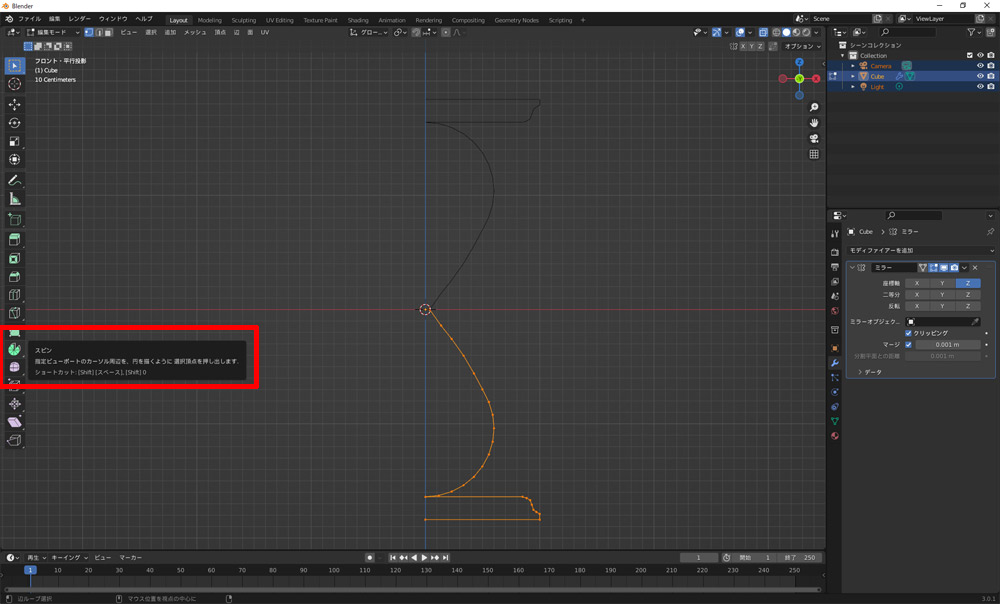
全選択(ショートカットキーA)して、左バーの「スピン」を選択。
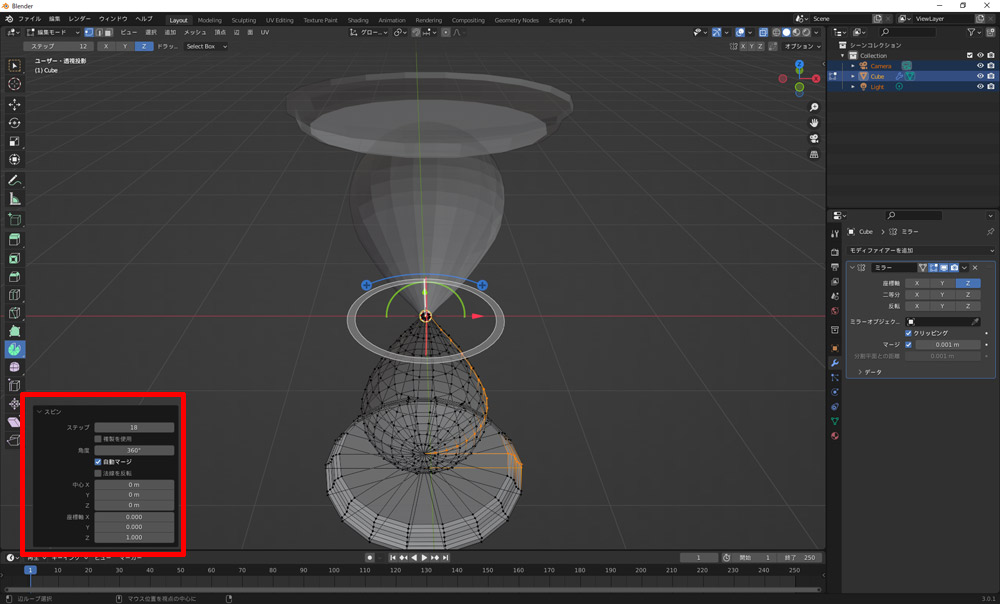
青い十字アイコンが出て来るのでドラッグでぐるりと一周します。
左下にウィンドウが出て来るので、数値を設定します。
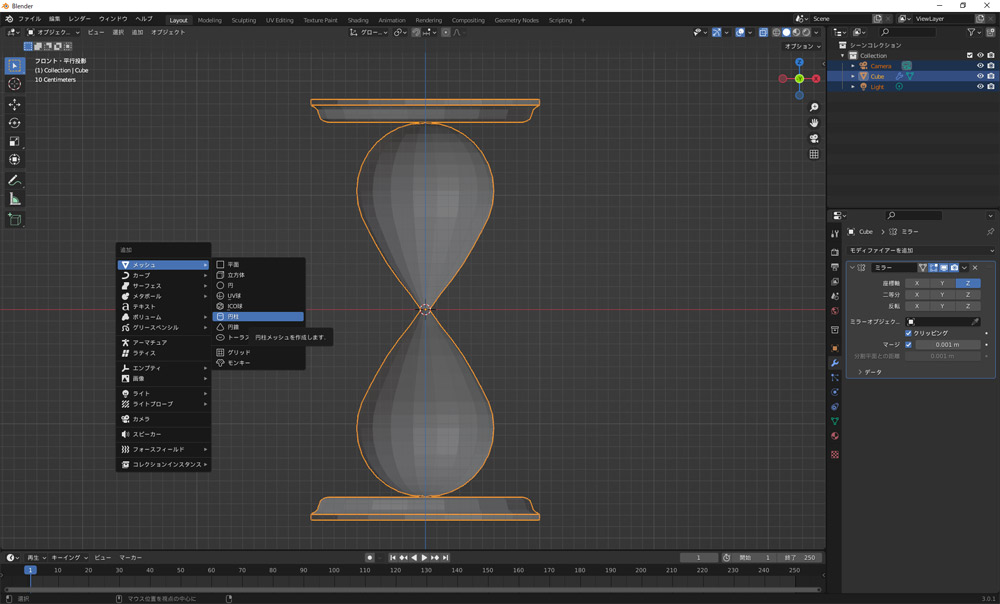
砂時計だ!
上下を支える柱を作ります。
追加(Shift+A)→メッシュ→円柱。
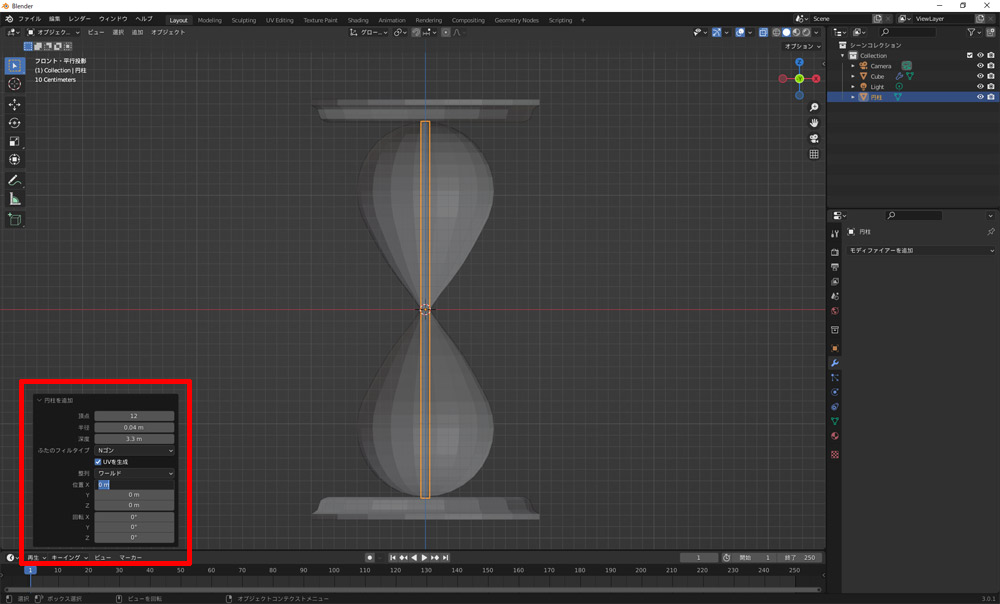
左下にウィンドウが出て来るので、設定します。
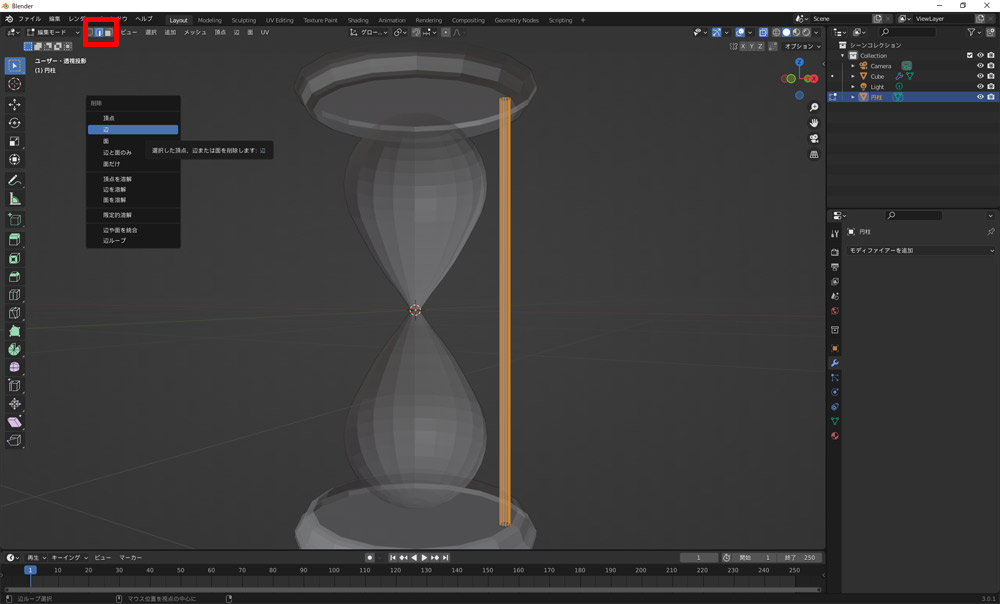
画面左上の「辺を選択」、円柱の長辺を選択して、削除(ショートカットキーX)→辺。

上下に残骸が残ります。
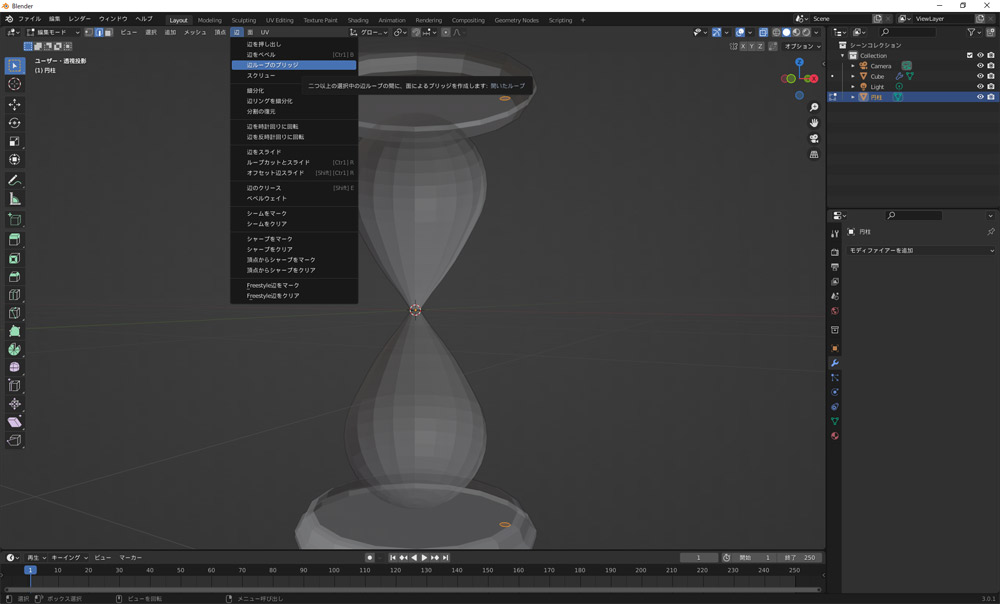
辺→辺ループのブリッジを選択すると、
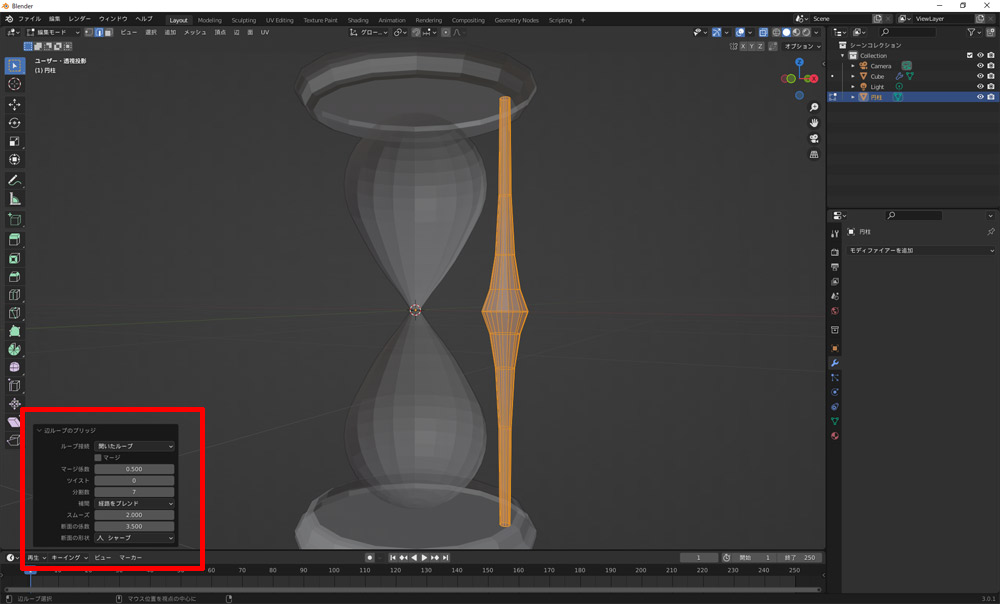
同じように円柱になるので、左下にウィンドウで数値を設定します。
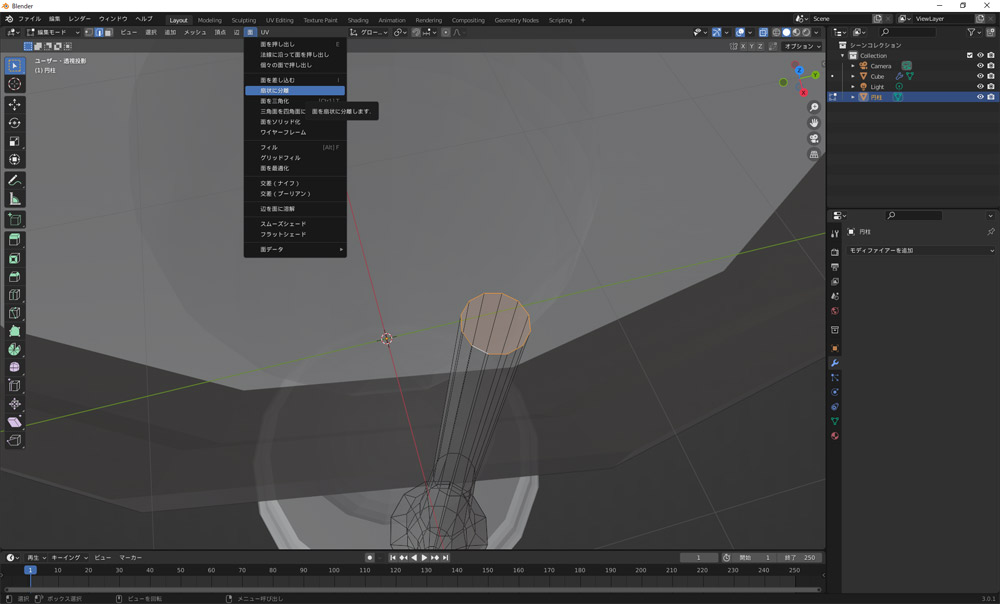
上下を扇状に閉じるみたいです。
面→扇状に分離で
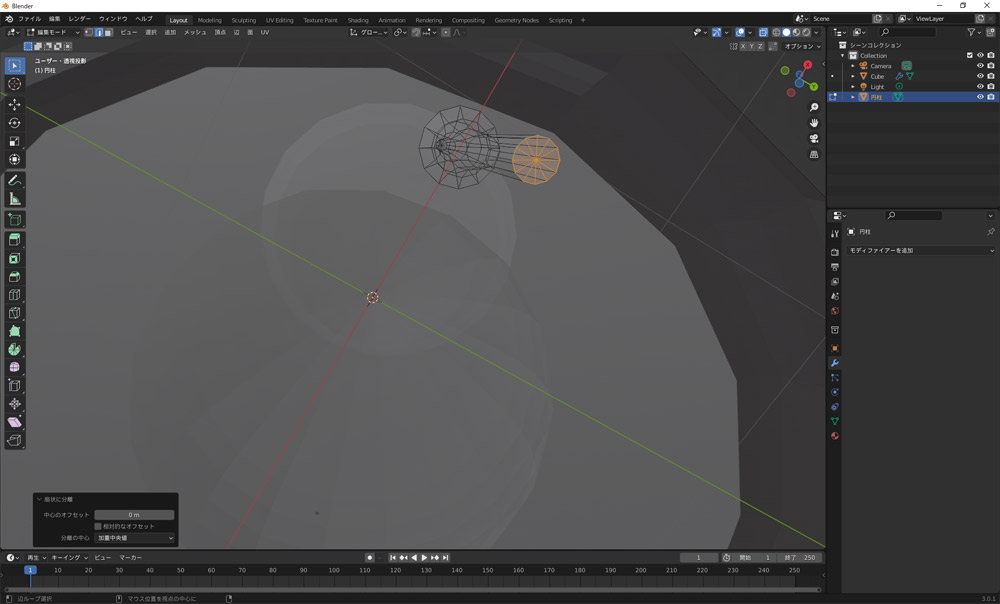
こんな感じに。
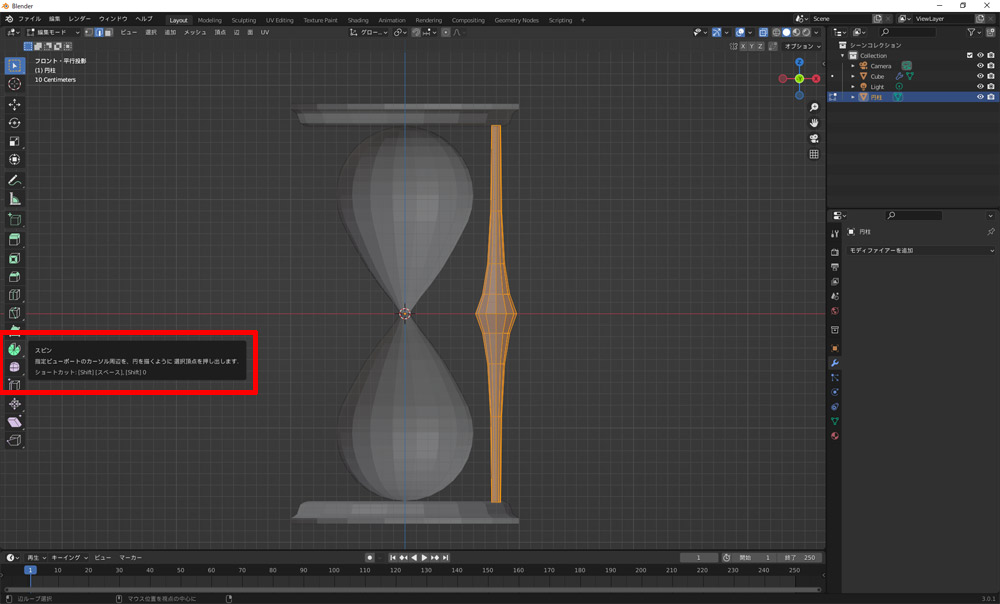
柱部分を選択して、「スピン」。

すごいことになっていますが、これも設定すれば大丈夫みたいです。
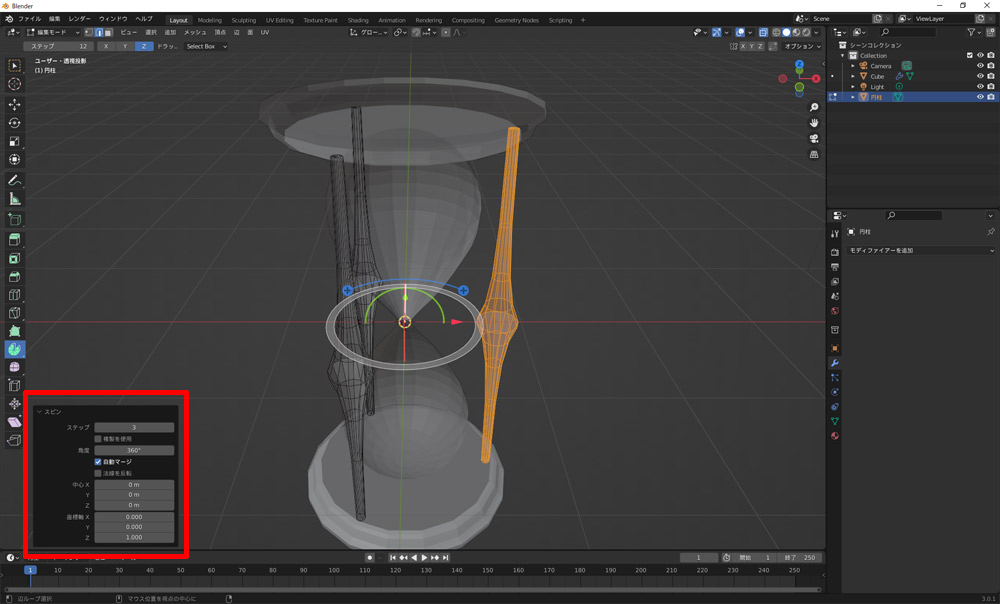
すごい機能ですね!

完成!
次回はケーキを作ります。